Как устанавливать патчи на ps3 iso
Обновлено: 04.07.2024
Тема носит большое количество полезной информации по работе с игровыми файлами.
В н и м а н и е !
Метод основан на использовании UPDATE-патчей для возможности запускать дисковые игры с HDD!
-
ContentID - уникальный полный идентификатор игры, пример: EP0700-BLES01765_00-PATCH20121115MAS
Записан в заголовке NPD системных SCE файлов: EBOOT.BIN, *.SELF, *.SPRX, *.EDAT. TitleID BLES01765 - означает, что это дисковая игра, от первой буквы B (Blu-Ray Disc). Игры из PSN имеют в TitleID первые 2 буквы NP (Network Packsge), они нам не подойдут!
-
Запускаем PS3 Game Updates (входит в состав "PS3 Tools"), вбиваем Title ID игры и ищем наличие патчей. Можно производить поиск по точному названию игры или части названия, но тогда программа будет на время задумываться, т.к. требуется время для сканирования всех файлов на серверах в PSN. (Не забываем справа отжать кнопку "Auto Fix")
- Воспользоваться незаменимой программой: PsnStuff (входит в состав "PS3 Tools Collection") или отдельная тема PsnStuffX
- Ищем патчи на сайте: PSNDLv3 (исходный код)
- Можете воспользоваться темой по патчам к дисковым играм.
- Можете воспользоваться CFW2OFW Helper (она сама найдёт и скачает патчи).
- Найти саму игру можно, к примеру, так: NNM Club (в адресной строке в конце дописываем название игры).
Примечание: Шаг 1 можно пропустить скачав с нашего сайта уже сконвертированные игры (ссылка внизу).
Шаг 1. Конвертация игры
Для начала убедитесь, присутствуют ли в патче к игре, которую вы собрались конвертировать, всякие системные файлы форматов BIN/SELF/SPRX - они имеют SCE заголовок (подробнее здесь). Если в патче нет этих системных файлов, то игра не запуститься (либо что-то не будет работать).
- Скачайте программу PS3GameConvert_v0.91 в любое место на жёстком диске.
(для работы программы НЕ допускаются в названиях файлов и путях к патчам, папке PS3_GAME, образу ISO и конечной папке назначения - символы кириллицы и прочие служебные символы, как ! @ & ( ) " / [ \ ] : ; | = , )
Можете воспользоваться альтернативной утилитой - CFW2OFW Helper (не рекомендуется)
(она сама находит и скачивает Update-патчи).
- Скачайте и распакуйте архив: ps3xport_tool_v1.1.zip (источник)
Запустите программу PS3Xport Tool , должна появиться папка Inject со структурой вложенных папок.
- [NPXX12345] - Сама игра
- [BXXX12345] - Update Patch, если в патче присутствуют ещё другие файлы обновления, помимо EBOOT.BIN.
- [BXXX67890] - Здесь может быть ещё папка, если к игре прилагались разлоченные DLC с другим TitleID, поддерживаемым игрой.
Примечание: если у вас, при восстановлении большого бэкапа на консоли, выскакивает ошибка "Отсутствуют данные для востановления", тогда не отмечайте квадратик Rebuild database , а делайте "Реконструкцию базы данных" вручную по инструкции ниже.
-
Для распаковки шифрованных данных из бэкапа вам понадобится индивидуальный номер IDPS своей консоли, выступающий в качестве ключа шифрования/дешифрования части бэкапа. Вам нужно сдампить его номер по этой теме: PS3 StoreHaxx 4.83
В корне папки программы у вас уже лежит шаблонный файл idps.bin, куда вы должны записать через Хекс-редактор 16 двузначных байтов номера IDPS своей консоли.

-
- скопируйте файл Tools\PS3Xport.exe программы "PS3Xport Tool" в папку tool TrueAncestor.
- Распакуйте свой бэкап, выбрав его сначала кнопкой Select backup folder , выставив горошек на Extract directory и указав путь /dev_hdd0/home в строке с путём. Затем, нажав кнопку Execute , распакуется только директория home с папкой под номером вашего профиля. Это займёт немного времени, даже если у вас бэкап большой.
- Открываете PSN Stuffx, вбиваете TitleID игры (введите так же название игры, чтобы найти DLC для других TitleID).
- encrypted.edat - это оригинальный зашифрованный файл EDAT (должен иметь оригинальное имя, переименование запрещено, иначе не декриптуется).
- decrypted.edat - может иметь любое название, как вам нравится.
- key.rap - это ключ RAP, который вы скачали вместе с DLC в exdata, он уже должен лежать в папке ps3tools\tools\scetool\ RAPS .
Справка по скрипту шифрования:
decrypted.edat - ваш декриптованный файл EDAT.
original_file_name.edat - оригинальное изначальное имя файла EDAT (другое имя задавать нельзя. т.к. хэш названия прописывается в файл при шифровании и впоследствии выступает в качестве ключа дешифровки на PS3).
Content_ID - он прописан в заголовке файла EDAT или смотрите скриншот выше в пункте №9, оттуда его можно скопировать.
klic_key - это тот самый ключ Klicensee, который вы сбрутфорсили из файла EDAT.
-
- отсутствует файл лицензии LIC.EDAT - EBOOT.BIN дисковый, а не от обновления, т.е. не имеет подписи NPDRM. - неправильно указанный размер LIC.EDAT. - неверно зашифрованный LIC.EDAT - при запуске программы PS3Xport Tool не ставить галочку в пункте "Rebuild database", только галочка "Inject files", после как пройдёт восстановление системы. Нужно сделать Реконструкция базы данных ручным методом.
- ПРИМЕЧАНИЕ! Если в игре отсутствует папка LICDIR с файлом внутри LIC.DAT - это все старые игры с прошивкой до 2.70, не имеющие защиты лицензией и значит не требующие конвертирования с зашифрованным LIC.EDAT. Такие игры можно портировать через БЭКАП, потому что не будет блокироваться восстановление из бэкапа файла LIC.EDAT в виду его отсутствия и ненадобности. Но, имейте в виду, что к каждой такой игре может быть разный подход с разными эксклюзивными методами, например: смена в PARAM.SFO категории DG (Disk Game) на HG (HDD Game), смена TitleID, Version и прочие хаки.
- Вот для вас подготовлен такой список:
Протестированные игры, работающие без LICDIR, даже путём восстановления из бэкапа на OFW 4.75-4.82
- С помощью онлайн генератора PS3 LIC.DAT Generator
- Ручным методом по данной инструкции.
- Или проще - с помощью утилит, которые автоматически его генерируют (смотрите выше "Шаг 1").
Имейте в виду, что патчи от US региона не подойдут к EU региону игры или наоборот, без особых ухищрений.
Но, если патч не один и вы сильно желаете объединить их сразу все на компьютере, тогда необходимо объединить их по очереди в одну папку, обновляя файлы меньшей версии более старшей, соглашаясь на замену, то есть, папку BLES01765 с патчем v1.07 обновляем папкой BLES01765 патча v1.08, затем папкой BLES01765 патча v1.09 и так далее. Затем вырезаем общую папку BLES01765 в корень нашей папки GAME_CONVERT, а прежнюю папку удаляем. В результате у вас должно получиться примерно так:
Шаг 2. Для OFW >= 4.75 - Копируем игру с CFW на OFW через УПД/DTUУПД / DTU - Утилита Переноса Данных / Data Transfer Utility
- ПРИМЕЧАНИЕ! Если в игре отсутствует папка LICDIR с файлом внутри LIC.DAT - это все старые игры с прошивкой до 2.70, не имеющие защиты лицензией и значит не требующие конвертирования с зашифрованным LIC.EDAT. Такие игры можно портировать через БЭКАП по предыдущей инструкции - "Шаг 2. Для OFW =< 4.70 - производим инжект в бэкап", потому что не будет блокироваться восстановление из бэкапа файла LIC.EDAT в виду его отсутствия и ненадобности. Но, имейте в виду, что к каждой такой игре может быть разный подход с разными эксклюзивными методами, например: смена в PARAM.SFO категории DG (Disk Game) на HG (HDD Game), смена TitleID, Version и прочие хаки. Вот для вас подготовлен такой список:
Для OFW >= 4.75 - копируем игру с CFW на OFW через УПД/DTU
- Создайте папку "GAME" на флешке, либо на внешнем HDD, отформатированном в FAT32.
- Выберите 1. Перенос данных с этой системы PS3™ на другую.
- Выберите 2. Перенос данных с другой системы PS3™ на эту.
Thanks to Jason Borowski for *FIXED TUTORIAL FILES FOR 4.81/4.82 CEX* ROP Chain.
Как вы знаете, через метод БЭКАПа, на прошивках старше 4.70, из бэкапа не восстанавливаются любые файлы EDAT ! Хотя по методу УПД/DTU всё перекидывается превосходно. Поэтому, в данном шаге, мы будем передавать на PS3 в папку ранее залитой игры этот файл лицензии LIC.EDAT с помощью web-эксплоита. Иначе, игра без файла лицензии не разблокируется и не будет работать.
Внимание! Данный метод требуется для прошивок больше 4.70. Если вы не поняли предыдущий абзац и если у вас прошивка 4.70 или ниже, то вам нет необходимости копировать отдельно LIC.EDAT, потому что у вас он свободно восстанавливается через бэкап на предыдущем шаге.
Можно игру установить через пузыри (однако файлы лицензий придется устанавливать только через бекап).
Прямое скачивание [OFW] PS3 игр
Последний раз редактировалось in1975; 11.05.2021 в 11:57 . 187rider (16.10.2016), 6apakyga (15.02.2019), achong (01.12.2016), akela1979 (17.10.2016), Aleks999 (28.11.2017), Alexjay (30.01.2018), Alexyu (03.02.2018), Angel79ya (02.02.2017), Arhangelskiy (16.12.2018), ayerus88 (23.01.2019), BeMine (02.03.2019), bistels (10.10.2020), bobmeister (14.01.2017), bodi (28.05.2018), BOLNICHKA39 (10.02.2018), Capell (20.10.2018), cr0sso (28.02.2019), cristin (06.01.2018), Daniilproshivka (09.02.2019), dastuero (08.02.2018), DeEvil (27.04.2019), DimaRise (06.02.2018), Dr29bart (12.02.2019), Dron20 (08.06.2017), duxpalanka1 (29.12.2016), Eliana (14.07.2019), ErikPshat (18.10.2016), Evolret (06.11.2016), firewarrior96 (01.05.2017), gabrielxx02 (06.02.2018), gamer2 (16.05.2017), godwin4ps (22.02.2017), hideo13 (04.03.2018), Iamthereality (12.02.2017), igorlev (26.01.2017), in1975 (26.10.2016), jekakmv (07.07.2017), kazuma (15.05.2018), KIDO (24.02.2019), kilon (31.10.2016), kitsakis (03.01.2017), kitsakis1 (31.01.2017), Krox (11.02.2018), kunkun (15.12.2016), lewile (07.02.2018), Lightra1n (21.02.2017), Lioren (29.10.2017), Listre (02.01.2021), MadSin (03.01.2019), Mariobros (07.06.2017), Mega_Lelik (18.11.2016), metalinen (28.10.2017), mr-lexus (31.07.2017), NALMAN (03.04.2018), Name05 (01.03.2019), nastya69 (04.08.2017), Nebajitel (25.12.2018), ng25 (13.01.2017), onurozturk (30.01.2018), opium_cccp (21.12.2016), Padre12 (26.01.2019), pahom-vip (11.11.2016), pavlik (30.01.2020), pbyeh (31.10.2016), pentarou (26.11.2016), Pixxxys (23.02.2018), PPhoenix (29.11.2017), PS3Forever (23.12.2017), Qunthunnan (30.01.2019), rampagexxann (12.12.2016), RasTomanS (12.02.2018), RayRay34 (30.10.2016), rhish777 (19.11.2016), RusyaNIKALAEV (29.01.2019), Sakaki (21.11.2017), Scream (03.04.2018), Senko (01.10.2017), SergeSm (11.07.2017), sergeyps3 (21.10.2016), Sergko24 (21.12.2016), Shooter76 (12.05.2017), sleepingnight (26.04.2017), sssd (16.03.2019), Stalze (17.04.2021), Strong-Men (31.01.2018), Sweetnektar (16.10.2016), tesei (09.11.2016), Tural_Kerimov (15.11.2016), TURBO_KILLER (07.03.2018), vash (14.08.2017), Vetiam (04.02.2018), vicocu (19.05.2017), WDR (16.10.2016), wl@d (18.10.2016), xayk (04.11.2016), xetrin (25.10.2016), Xolik (28.02.2019), Z0rdan (18.11.2018)




- Вставьте в PS3 флешку, либо внешний HDD, отформатированный в FAT32.
Подробная инструкция о том как установить игры на PS3 имеющую кастомную прошивку с функцией Cobra
В этой инструкции доходчиво написано как установить игры на PS3 версии Fat или Slim с кастомной прошивкой имеющей функции Cobra.
Для современных прошивок с функциями Cobra нужно использовать ISO образы игр, которые можно запускать с внешних жестких дисков или с внутреннего, подключив PS3 к компьютеру.
Куда закачивать игры
На прошивках с функциями Cobra уже созданы папки на внутреннем жестком диске, которые имеют следующую структуру:
/dev_hdd0/PS2ISO – образы для PS2
/dev_hdd0/PS3ISO – образы для PS3
/dev_hdd0/PSPISO – образы для PS1
/dev_hdd0/PSXISO – образы для PSP
Если вы хотите играть с внешнего жесткого диска, то он должен иметь только один раздел с файловой системой NTFS.
Структура папок на внешнем жестком диске такая же как и на внутреннем, но без dev_hdd0.
В multiMAN в меню Игры отображаются игры для PS3, в Ретро - для PS1, PS2, PSP.
После выбора нужной игры multiMAN закроется и система выйдет в основное меню (XMB). В XMB зайдите в Игра и запустите съэмулированный ISO образ игры.
Как запустить игры PS3 в виде папок (распакованный ISO образ)
На внутреннем HDD уже будет папка GAMES.
Файловая система USB жёсткого диска должна быть FAT32. Для форматирования носителей свыше 32 Гб в FAT32 можно использовать утилиту Guiformat. Создаёте на диске папку GAMEZ и туда закидываете игры.
В итоге должно получиться так: GAMEZ\название_игры_на_английском\PS3_GAME

Если игры не будут отбражаться в multiMAN, тогда переименуйте папку в GAMES.
Закачка игр по FTP
Настройка FTP соединения.
При запущенном multiMAN приставка работает как FTP сервер, что позволяет подключится к ней через FTP клиент, например, FileZilla и закачивать или удалять ISO образы с внутреннего жесткого диска, а также другие файлы.
Windows Vista/7
Настройка компьютера. Соединение через роутер.
Жмите Пуск -> Панель управления -> Центр управления сетями и общим доступом -> Изменение параметров адаптера, затем двойным щелчком левой мыши откройте Подключение по локальной сети, далее нажмите Сведения. Запомните третью секцию (секции разделены точками) адреса IPv4 (она может иметь значение 1 или 0).

Настройка компьютера. Соединение напрямую через сетевую карту.
Жмите Пуск -> Панель управления -> Центр управления сетями и общим доступом -> Изменение параметров адаптера, затем щёлкните левой мышью на Протокол Интернета версии 4, затем нажмите Свойства. Пропишите IP-адрес и маску подсети как на картинке снизу.

На этом этапе нужно будет настроить PS3 в качестве FTP сервера для закачки игр с компьютера напрямую.
Выйдите из multiMAN, если он запущен. Подключите сетевой кабель в консоль, зайдите в Настройки -> Настройки сети -> Настройки соединения с Интернетом -> Ok -> Специальные -> Проводное соединение -> Настройки вручную -> Определять автоматически -> Вручную, пропишите там следующие значения:
IP адрес 192.168.1.100
Маска подсети 255.255.255.0
Маршрутизатор по умолчанию 192.168.1.1
Основной DNS 192.168.1.1
Если вы подключаетесь через роутер, то третья секция IP адреса, маршрутизатора и DNS должна содержать 1 или 0 (см. настройку соединения через роутер).
Далее MTU выберите Автоматиччески, затем прокси-серевер Не использовать, затем UPnP Включить, далее нажмите X для применения параметров, затем нажмите O для отказа от тестирования соединения.
Пред попыткой соединяться по FTP, необходимо запустить multiMAN.
Для соединения рекомендуется использовать клиент FileZilla (отключить в настройках обновление!) - скачать
Для Mac OS лучше всего Yummy FTP - скачать
Запустив FTP клиент на компьютере, введите эти данные и выполните соединение:
Хост: IP адрес PS3
Имя пользователя и пароль оставить пустыми
Что делать, если PS3 не видит USB жесткий диск
Бывает такое, что закачанные ISO образы на 100% совместимый с PS3 жесткий диск, например Western Digital Element, не видятся консолью. Для исправления проблемы винчестеру необходимо сделать низкоуровневое форматирование с помощью программы HDD Low Level Format Tool - скачать (ключ для регистрации находится в архиве с программой.
Подключите ваш внешний жесткий диск к компьютеру с операционной системой Windows. Запустите программу, выберите ваш USB диск и нажмите кнопку Continue>>>

Затем перейдите во вкладку LOV-LEVEL FORMAT, далее поставьте галку Perform quick wipe и нажмите кнопку FORMAT THIS DEVICE

В течении нескольких секунд программа выполнит низкоуровневое форматирование и сообщит о его 100% завершении

После этого можно закрывать программу и переходить к следующему шагу - созданию и форматированию раздела на внешнем жестком диске.
Нажмите Пуск, далее правой кнопкой мыши кликните по Компьютер и выберите Управление

Далее в окне управления компьютером выберите Управление дисками. В появившемся окне инициализации дисков нажмите OK

Найдите в нижнем списке не распределенный диск и кликните по нему правой мышью, затем нажмите Создать простой том.

В появившемся мастери создания простых томов нажмите Далее

Затем ничего не меняя нажмите Далее

В следующем окне тоже не нужно ничего менять, поэтому жмите Далее

В последующем окне очистите поле Метка тома и нажмите Далее

Затем в финальном окне намите Готово

В течении нескольких секунд ваш диск отобразится со статусом Исправен

После этого можно закрывать окно управления компьютером и закидывать ISO образы на жесткий диск.
Как скопировать игры с USB диска на внутренний HDD консоли
Подключите жесткий диск с ISO образами в правый USB порт, который находится ближе к Blue-Ray приводу. Запустите multiMAN, зайдите в mmCM (крайний пункт слева), далее выберите и нажмите на Switch to multiMAN mode. После перезапуска multiMAN крайний пункт слева будет называться multiMAN, в нём выберите и нажмите на PFS Драйвер.
Войдите в файловый менеджер, в который можно войти и выйти зажав на геймпаде кнопку SELECT и затем однократно нажав на START, при этом не отпуская SELECT.
Войдя в файловый менеджер зайдите в PS3 Root, далее в pvd_USB000. Выберите нужный ISO образ и нажав O на геймпаде нажмите на Копирование.

Затем снова зайдите в PS3 Root, далее в dev_hdd0, а там зайдя в нужную папку и нажав O на геймпаде нажмите на Вставить.

После перезапуска multiMAN он снова активирует режим эмуляции Cobra.
Как установить игры на PS3 HEN
Основное отличие эксплойта HEN от кастомной прошивки PS3 - запуск игр в ISO формате только с внутреннего жёсткого диска и менее стабильная работа игр для PS2 (другие ещё не тестировали).
Для активации эксплойта HEN его нужно каждый раз запускать после выключения/перезагрузки консоли!
Обязательно, в настройках браузера выключите опцию "Подтверждать закрытие барузера"!
Чтобы экран Что нового не мешал иконке Enable HEN, отключите опцию Что нового в настройках системы.
В XMB зайдите в Игра и запустите Enable HEN. Откроется браузер и пойдёт запуск эксплойта, об успехе которого будет сообщено в правом верхнем углу экрана. Если запуск прошёл неудачно или консоль зависла, просто попробуйте запустить ещё раз. После успешного запуска HEN, консолью можно пользоваться как с кастомной прошивкой.
(Обновите консоль скачанной прошивкой, независимо от того какая версия установлена у вас в данный момент, просто ставим поверх!)
ШАГ 2
На этом этапе мы создадим пропатченную прошивку. Вы можете сделать свою СОБСТВЕННУЮ, пропатченную CFW или скачать предварительно пропатченную, но по юридическим причинам мы не будем выкладывать предварительно пропатченную прошивку в этом FAQ, но “google” вам в помощь. Только будьте внимательны, и удостоверьтесь в источнике готовой прошивки, проверив что бы MD5/SHA1 совпадали с приведёнными чуть ниже. Сейчас давайте приступит к собственному изготовлению прошивки!

1) Создайте на диск С: папку cfwhax
2) Разархивируйте в неё скачанный архив (обратите внимание в архиве ещё 2 архива, их тоже распаковать в cfwhax) У вас должно получиться в папке вот так:
3) закиньте в папку cfwhax скачанную оригинальную прошивку 3.55 (PS3UPDAT.PUP)
4) Откройте командную строку: Пуск- Выполнить- CMD
5) Перейдите в папку cfwhax командой: cd c:\cfwhax
6) Выполните следующую команду: bspatch PS3UPDAT.PUP PS3CFW.PUP patchfile
7) Ждём завершения операции, и мы видим в папке cfwhax файл PS3CFW.PUP
8) Удалите оригинальный файл PS3UPDAT.PUP и переименуйте PS3CFW.PUP в PS3UPDAT.PUP
9) Вы создали пропатченную прошивку, теперь вы готовы к обновлению, но перед началом проверьте MD5, они должны быть следующими:
Оригинальная прошивка до патча: ca595ad9f3af8f1491d9c9b6921a8c61
Прошивка после патча: 2be5e87a22bf1e7f48e98fcabd38977b
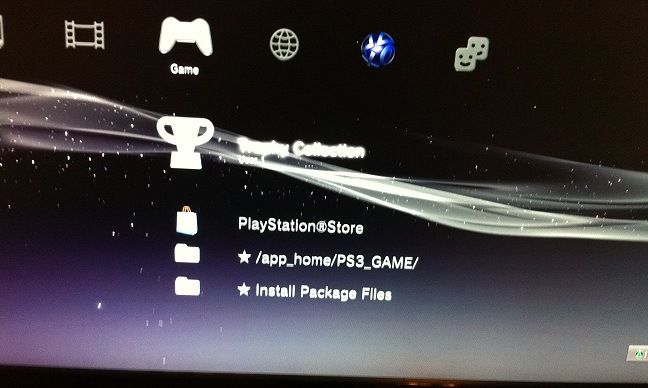
Пришло время обновиться нашей свежеиспечённой прошивкой, операция ничем не отличается от обычного обновления с флешки. Скопируйте недавно созданный и переименованный PS3UPDAT.PUP на флешку (/PS3/UPDATE/PS3UPDAT.PUP)
Примечание: Если система жалуется что у вас уже и так последняя версия, смело переходим в рекавери меню и устанавливаем прошивке через него!
Если вы видите такие пункты меню, значит вас можно поздравить с успешным обновлением!
Устанавливаем бекап менеджеры, я рекомендую Rogero manager v7.8:
* multiMAN (скачать)
* Open Manager 2.1 (скачать)
* Rogero BM Manager v7.8 (скачать)
* Simple AVCHD Manager – (скачать)
Чтобы игры работали в приводе у вас должен стоять диск с любой игрой. Запускать игру рекомендуется не напрямую, а с выходом в меню XMB.
*Update2: У некоторых возникают проблемы с запуском тех или иных игр. Связано это с тем, что из-за патча PL3, инегрированного в эту прошивку, у некоторых файлов на жестком диске консоли утанавливаются неправильные права доступа на запуск. Пакет, который вы можете скачать ниже, содержит homebrew-программу которая проверяет все файлы на HDD и выставляет им правильные права доступа. После её запуска должны исчезнуть проблемы с запуском многих игр.
Японская консоль PS3 является по-настоящему культовой приставкой прошлого поколения, на которой можно найти множество действительно потрясающих игр, недоступных на прочих платформах, например, One of Us, Uncharted, Heavy Rain и многие другие. Пускай PS3 уже давно не является приоритетным продуктом SONY и цены на ее игры спали, некоторые владельцы данной консоли (или потенциальные владельцы) не слишком уж хотят тратиться на покупку видеоигр, вследствие чего прибегают к такой процедуре, как перепрошивке PS3.
Плюсы и минусы прошитой PS3

Помимо прочего, после перепрошивки вы сможете устанавливать в систему стороннее программное обеспечение (homebrew). Также после перепрошивки у вас может появиться возможность запускать игры не только с оптических носителей (дисков), но и записанные вами на HDD консоли и даже на USB-хранилище, что чрезвычайно удобно.
Как прошить PS3 своими руками?

- запустите PS3;
- откройте «Настройки» консоли;
- перейдите в раздел «Информация о системе»;
- найдите строку «Системное программное обеспечение».
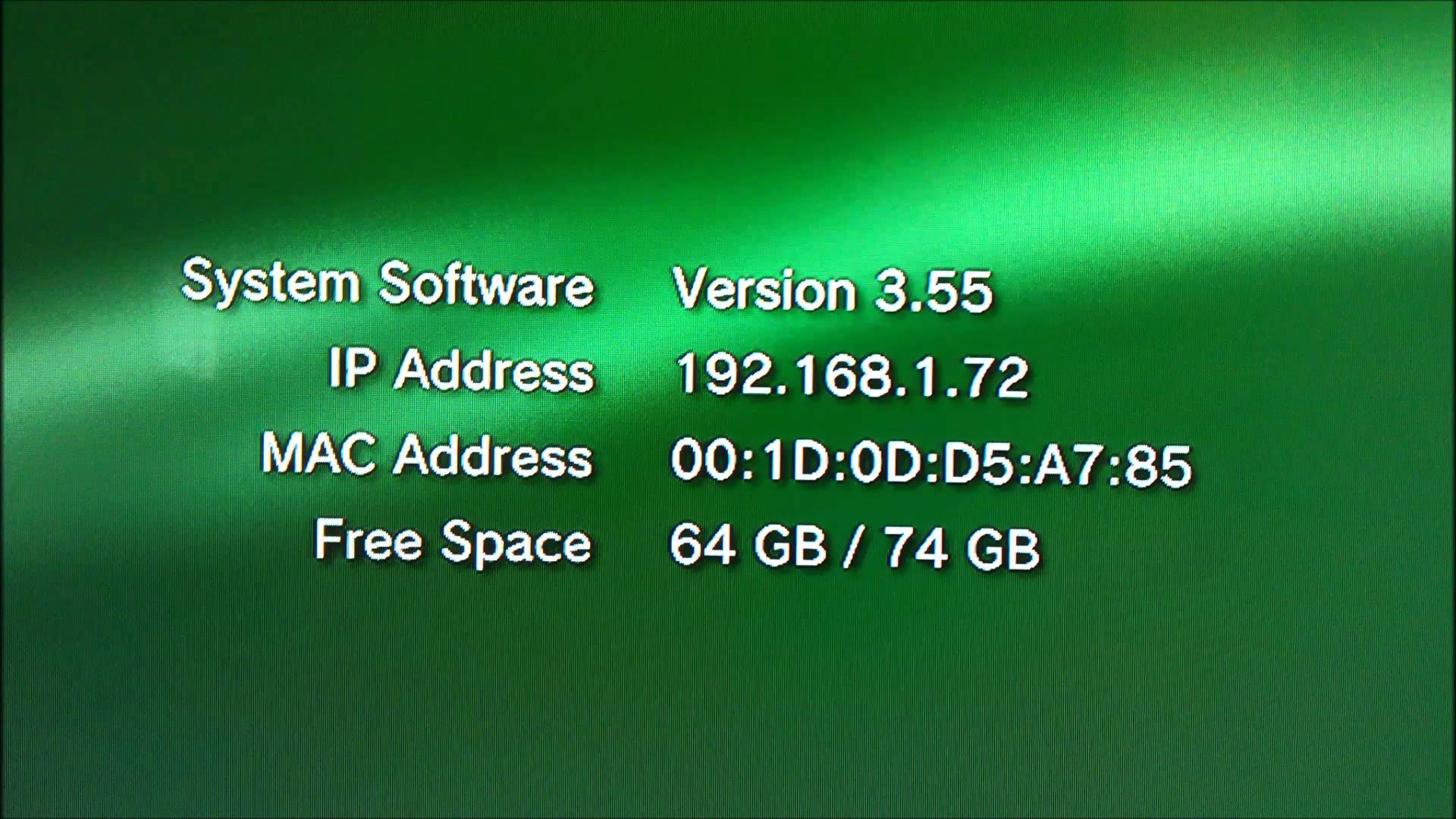
Новая прошивка для консоли
Процесс установки прошивки на PS3
Давайте посмотрим, как прошить PS3 с флешки. Верно, для перепрошивки консоли вам понадобится компьютер и USB-хранилище небольшого размера. Для начала вам нужно загрузить на свой ПК файл прошивки в расширении PUP. Как только вы загрузите его, подключите флешку к компьютеру и откройте ее.
Произойдет сканирование вставленной флешки и на экране появится информация о файле обновления, который вы ранее записали на нее. Убедитесь, что это именно то, что вам нужно и выберите «ОK», нажав на «X» (ввод). Далее примите лицензионное соглашение и выберите «Запуск». И теперь вам остается только лишь ждать окончания установки новой прошивки.
Альтернативный способ перепрошивки
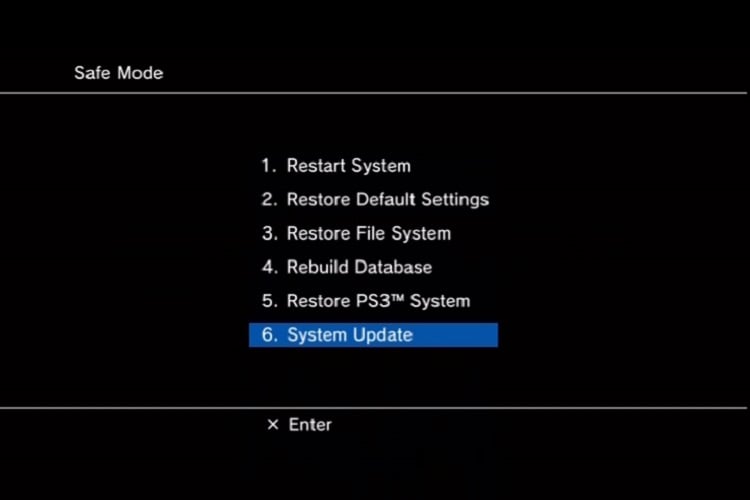
К сожалению, вышеописанный метод не всегда завершается удачной перепрошивкой PS3 и вы можете столкнуться даже с различными ошибками и другими неприятными проблемами. Если это произошло с вами, то вам потребуется прибегнуть к немного иному методу: через режим восстановления консоли (Recovery Mode).
Итак, для начала вставьте флешку с прошивкой в USB-порт консоли. Также не забудьте подключить к ней контроллер по USB, чтобы вы могли перемещаться по меню режима восстановления. Как только вы убедитесь, что все готово, выполните следующие шаги:
- удерживайте кнопку питания и отпустите ее, как только консоль перезагрузится;
- сразу же после перезагрузки снова удерживайте кнопку питания;
- удерживайте кнопку питания до тех пор, пока не прозвучит один одиночный и один двойной звуковые сигналы;
- после этого нажмите на кнопку со значком Playstation в центре подключенного по USB контроллера.
Поверьте, звучит сложнее, чем это на самом деле. Как только вы проделаете вышеуказанные шаги, на экране перед вами появится тот самый режим восстановления. При помощи контроллера опуститесь в меню восстановления к пункту «System Update» (обновление системы) и выберите его. Процесс перепрошивки PS3 будет выполняться в автоматическом режиме.
Как устанавливать игры на прошитую PS3?
У многих игроков, которые успешно прошили свою PS3, возникает вполне логичный вопрос: а как устанавливать игры на внутреннее хранилище (HDD) самой консоли? Что же, давайте посмотрим на один из вариантов для записи игр на HDD.
- загрузите на ПК нужную вам игрушку, желательно, в формате ISO;
- отформатируйте USB-хранилище в формат NTFS;
- перенесите игрушку на это USB-хранилище;
- вставьте USB-хранилище в USB-порт на PS3;
- откройте программу MultiMAN;
- переключите ее в режим «MULTIMAN» (изначально, программа будет стоять в режиме «mmCm» (режим для запуска игр)):
- нажмите на L1 или R1, чтобы переключить вид программы;
- выберите самый первый пункт в меню и найдите функцию «Switch to multiMAN mode»;
- выберите эту функцию, чтобы программа перезагрузилась и вошла в режим «multiMAN»;
Итак, вот тут вам и придется копировать игру на ваш жесткий диск. Открыв файловый менеджер, вы увидите небольшое окошко со множеством папок. Вам необходимо найти папку «pvd_usb000» или «pvd_usb001», отвечающая за USB-порт на консоли, к которой подключено USB-хранилище с игрой.
Предположим, что вам нужна папка «pvd_usb000»; откройте эту папку и найдите в ней папку или файл с нужной игрушкой. С помощью кнопки «X» на контроллере выберите игру и нажмите на кнопку «O». Далее выберите в возникшем меню пункт «Копирование» и выйдите из папки. Найдите папку «dev_hdd0» (внутренний жесткий диск консоли PS3) и откройте ее.
Читайте также:

